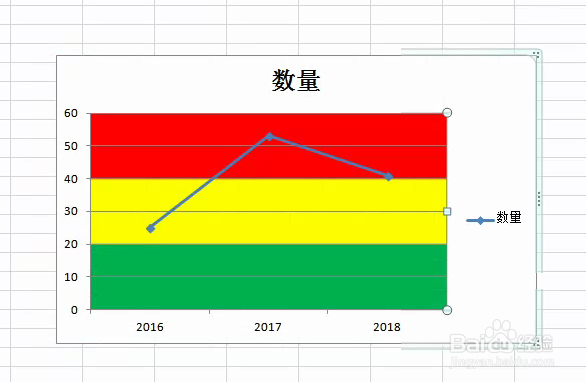1、打开excel图表。在绘图区右击,点击设置绘图会格式。
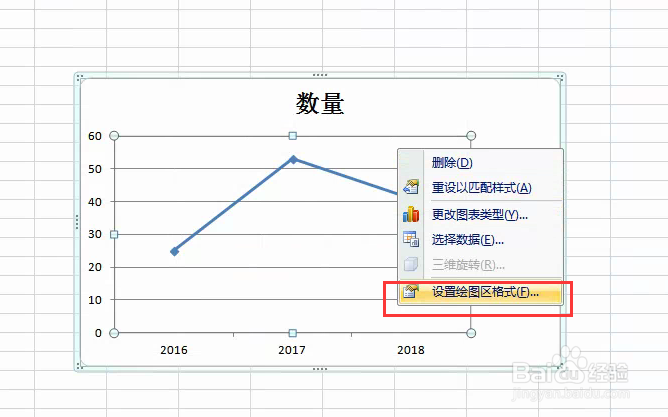
2、背时出对话框,点击渐变填充,方向选择向下。
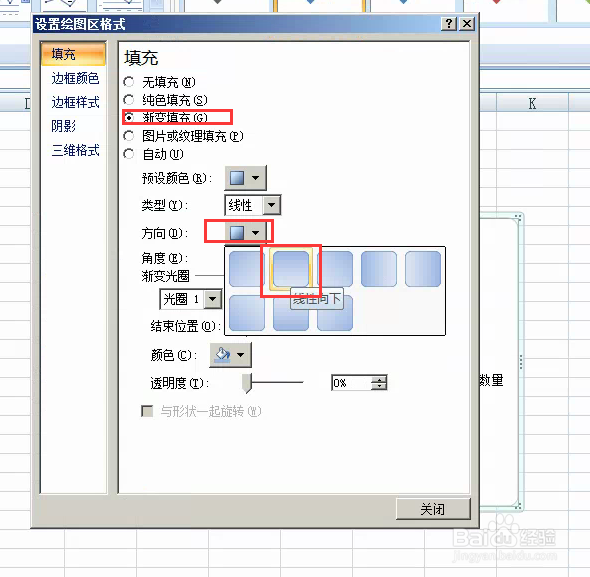
3、设置光圈1,位置0,颜色红色,透明度0。
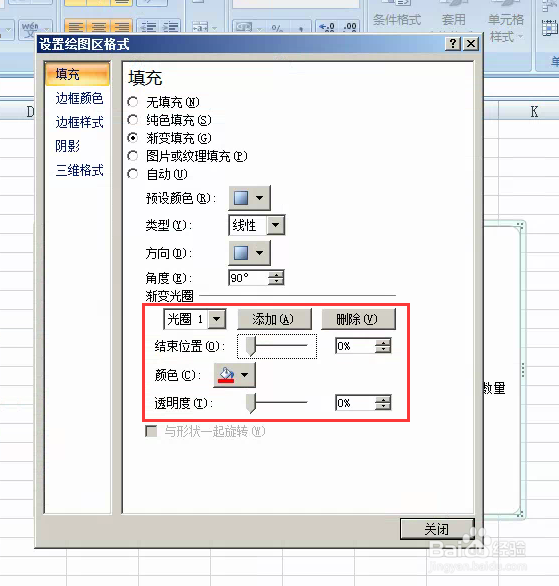
4、点击添加,设置光圈2,位置33,颜色红色,透明度0。
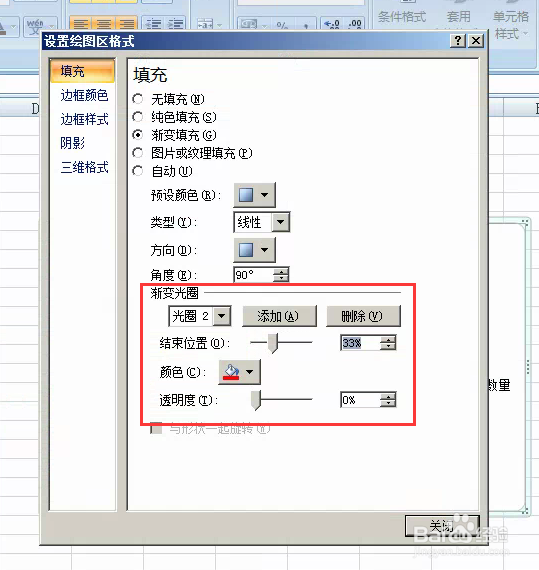
5、点击添加,设置光圈3,位置34,颜色黄色,透明度0。
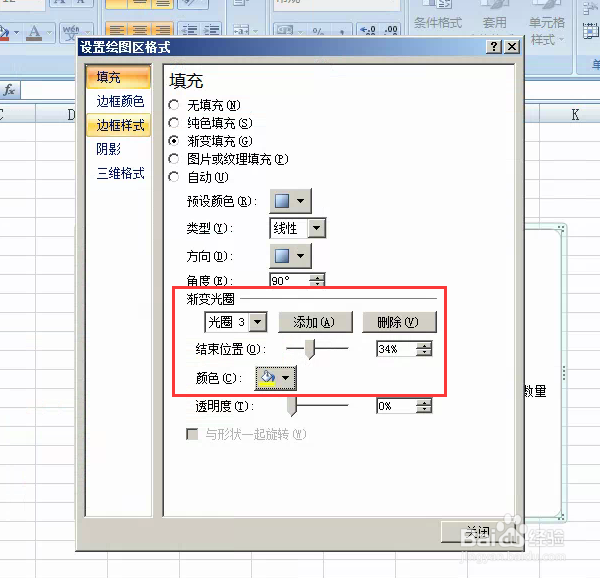
6、点击添加,设置光圈4,位置66,颜色黄色,透明度0。
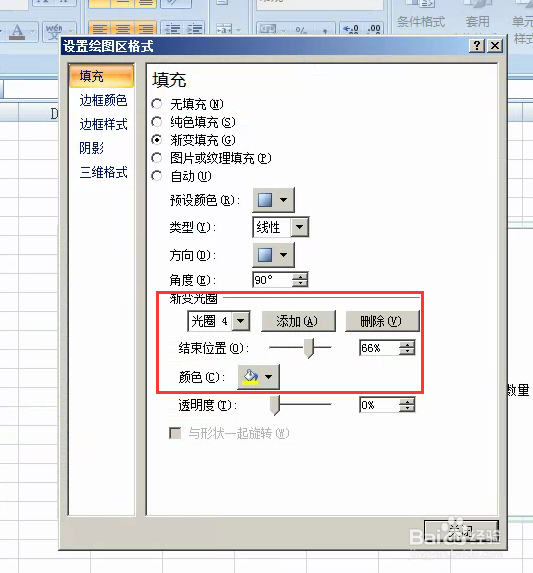
7、点击添加,设置光圈5,位置67,颜色绿色,透明度0。
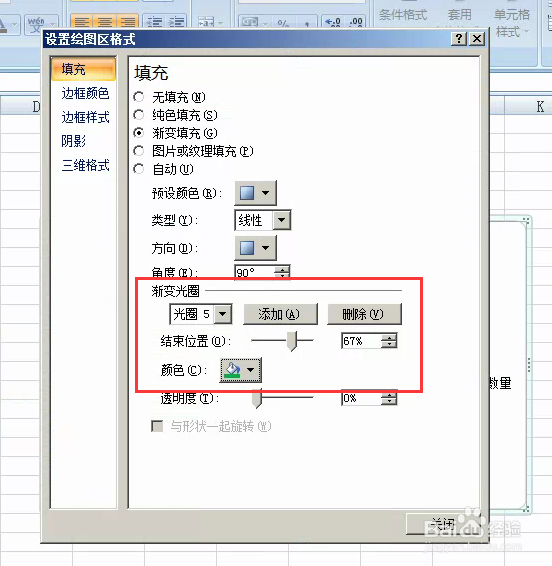
8、点击添加,设置光圈6,位置100,颜色绿色,透明度0。关闭。
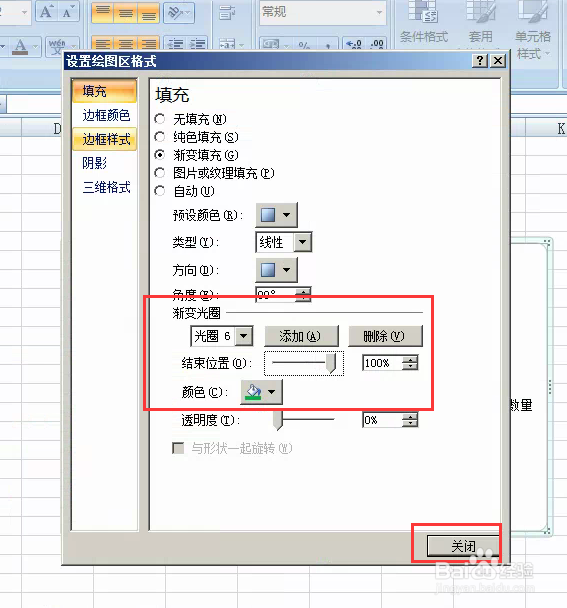
9、图表背景设置多条颜色完成。通过上边的设置需要颜色的设置也明白了。